[导读]:会声会影x8如何将文件标记为3D? 会声会影是一款入门级别的视屏剪辑软件,今天给大家分享一下会声会影x8如何将文件标记为3D。 92素材网小编推荐: 会声会影怎么制作3D立方体...
会声会影x8如何将文件标记为3D?
会声会影是一款入门级别的视屏剪辑软件,今天给大家分享一下会声会影x8如何将文件标记为3D。
92素材网小编推荐:
会声会影怎么制作3D立方体
会声会影教程-如何将视频作为3D效果
会声会影怎么把2D视频转为3D
方法/步骤
打开软件:会声会影x8,进入素材库。

右击导入到素材库或时间轴的 3D 文件,然后从右击菜单中选择标记为 3D。显示 3D 设置对话框。
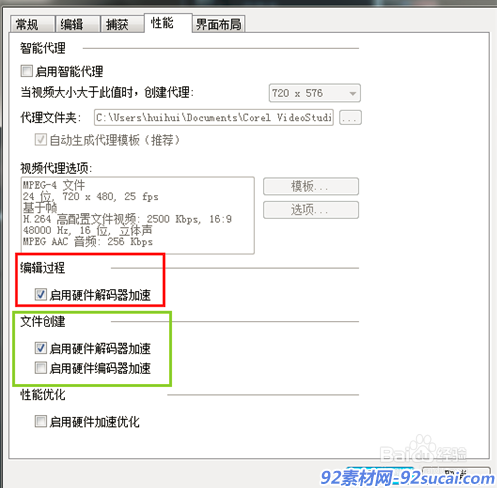
并排3D — 分割左眼和右眼每一帧的水平分辨率,从而提供 3D 内容。并排 3D 因其较低的带宽使用率,广泛用于有线通道,为 3D 电视机提供内容。在从左到右和从右到左格式之间选择。

上下3D — 分割左眼和右眼每一帧的垂直分辨率,从而提供 3D 内容。水平像素计数越高,该选项越适合于显示摇动运动。在从左到右和从右到左格式之间选择。

在将项目渲染为 3D 影片时,可以标记 2D 素材,以模拟 3D 效果。

素材库和时间轴中的媒体素材略图现在也带有 3D 标记。

92素材网小编推荐:
会声会影X6模板 梦幻缤纷彩色烟雾粒子渲染图文展示片头会声会影
会声会影X6模板 创意趣味圆形地球旋转展示各种名胜古迹旅游宣传
会声会影X6模板 缤纷色彩圆圈渲染可爱宝贝儿童相册欢乐回忆幻灯
本文来自投稿,不代表微盟圈立场,如若转载,请注明出处:https://www.vm7.com/a/jc/114176.html

